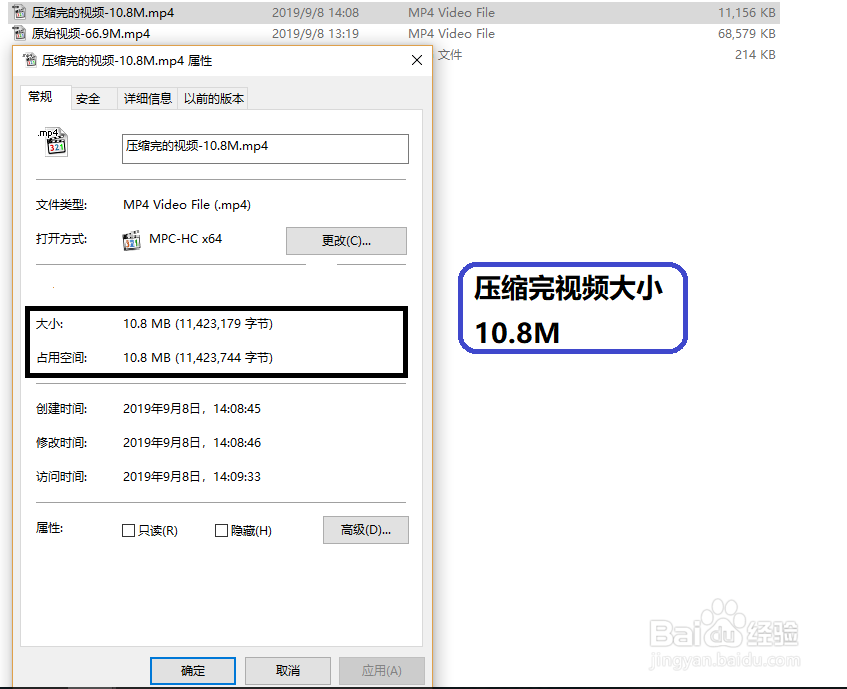1、先给大家展示下原始视频的大小,请看下图所示:

2、第一步:在Powerpoint(PPT 2016)中插入原始视频。点击PPT上方菜单栏中的插入,选择右边的视频,下拉条中选择“PC上的视频”即可插入视频。
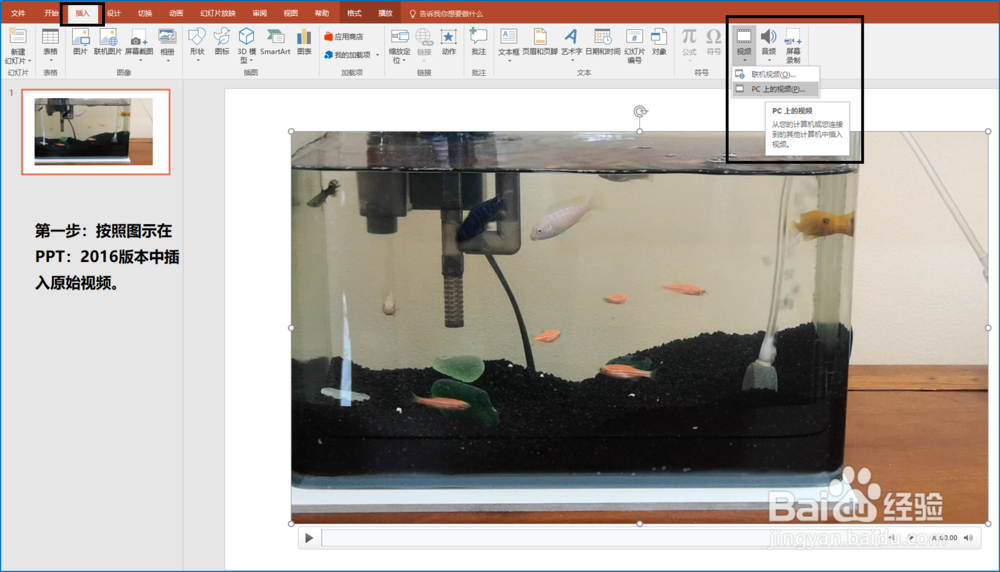
3、第二步:进入裁剪界面。如果你拍的视频完全正好,则不需要裁剪,这步省略。但是一般情况下我们插入的视频需要掐头去尾,选取中间我们想要的一段,请继续看。选中视频,在上方菜单栏中选中“播放”,在下方左侧点击“剪裁视频”进入剪裁界面。

4、第三部:裁剪视频。在弹出的裁剪界面上可以通过拖动“开始/结束按钮”来选择视频的一段,也可以在下方自行设定“开始/结束时间”来选择需要视频的哪一段。裁剪完点击确定完成。

5、第四步:进入视频压缩界面。选中视频,在上方菜单栏点击最左侧的“文件”,弹出的界面点击“信息”,右侧点击“压缩媒体”,下方选择“演示文稿质量”。*具体选择哪个可以根据自己实际要求来选择。

6、第五步:视频压缩完成。弹出的界面中可以看到视频压缩已经完成,点击关闭,然后点击左上角的返回箭头返回PPT主界面即可。至此视频裁剪/压缩完成。
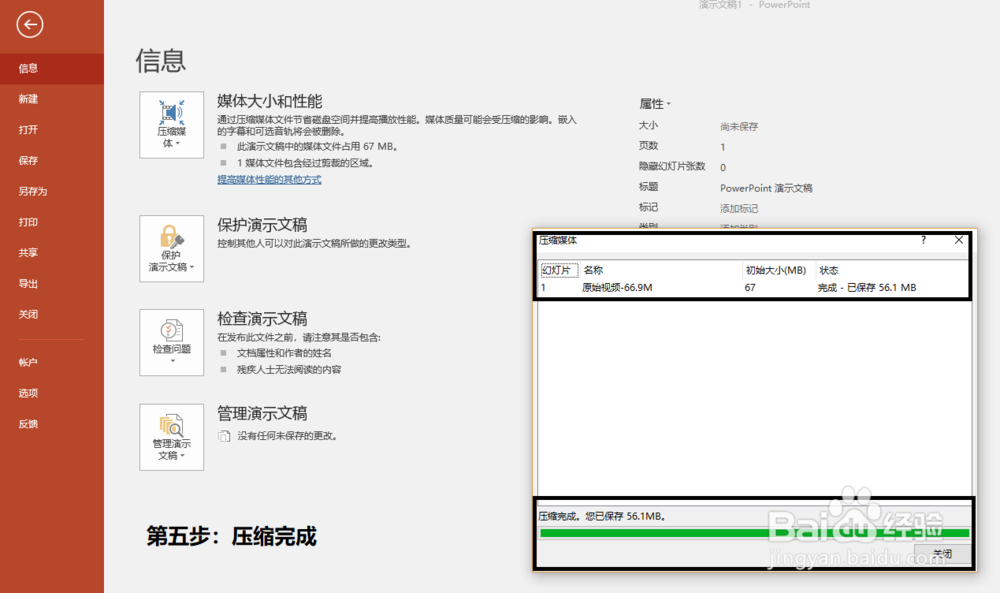
7、第六步:保存裁剪/压缩完成的视频。选中视频,点击鼠标右键,选择“将媒体另存为”,选择地址保存视频。至此,利用PPT裁剪/压缩视频教程结束,简易、快速、便捷、几乎不失真。

8、最后展示下压缩完的视频的大小。